عند فتح تطبيق مثبت من شريط المهام ، فإنهيفتح بالضبط حيث يتم تثبيت. يظهر خط أسفل الرمز لإظهار أن التطبيق المثبت قيد التشغيل. هذا هو ما يحدث عند تثبيت اختصار شريط المهام بشكل صحيح. من المحتمل أن تعمل هذه الطريقة على الإصدارات القديمة من Windows وليس على Windows 10. يبدو أن هناك نوعًا غريبًا من الأخطاء يجعله يفتح التطبيقات بشكل منفصل عن الرموز المثبتة. لديك صف كامل من الرموز ، ثم أيقونة ثانية تُظهر نافذتها النشطة. يجب ألا يكون الرمز الثاني الذي يعرض التطبيق قيد التشغيل. يجب أن تظهر لك الأيقونة المثبتة التطبيق قيد التشغيل. إذا كانت أيقونات التطبيق تعمل بخلاف ذلك ، فستواجه مشكلة. إليك كيفية إصلاح التطبيقات المثبتة دون فتحها في مكانها على شريط المهام في نظام التشغيل Windows 10.
تحدث هذه المشكلة إذا قمت بتثبيت التطبيقات بطريقة خاطئة. على وجه التحديد ، إذا قمت بتثبيت تطبيق على شريط المهام من قائمة "ابدأ" ، فهناك فرصة جيدة لأن تواجه هذه المشكلة. إليك ما يبدو عليه.

تم تثبيت Firefox بين Chrome و Netflix. ومع ذلك ، هناك أيقونة Firefox ثانية على شريط المهام مع تسليط الضوء عليها. يجب أن يظهر هذا التمييز أسفل الرمز المثبت بين Chrome و Netflix.
لإصلاحه ، افتح التطبيق الإشكالي. سيتم فتح التطبيق بشكل منفصل كما هو موضح في الصورة أعلاه. انقر بزر الماوس الأيمن على أيقونة التطبيق المثبت وحدد "إلغاء القفل من شريط المهام".

انقر بزر الماوس الأيمن فوق رمز التطبيق الذي يعرض التطبيقلا يزال قيد التشغيل. حدد "دبوس إلى شريط المهام" من القائمة. اسحب الرمز ووضعه في أي مكان تريد تثبيته على شريط المهام. أغلق التطبيق وافتحه مرة أخرى.
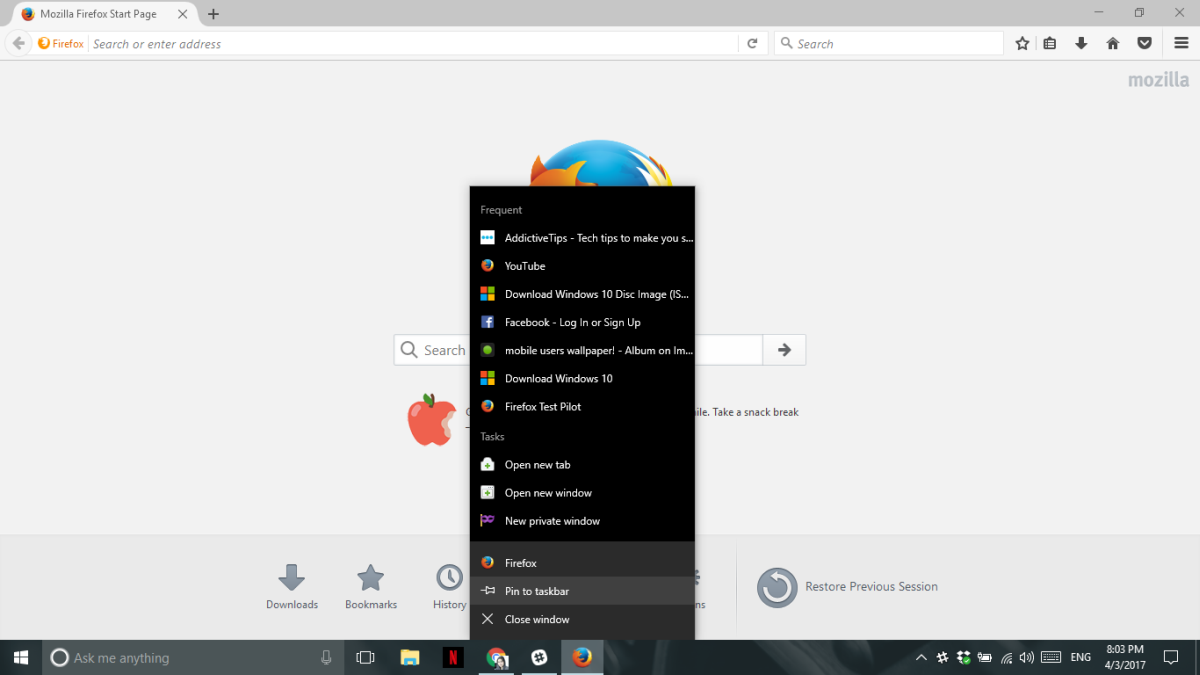
سيتم تمييز رمز التطبيق المثبت عند تشغيل التطبيق. لن تظهر أيقونة ثانية لنفس التطبيق على شريط المهام لإظهار أنه قيد التشغيل.
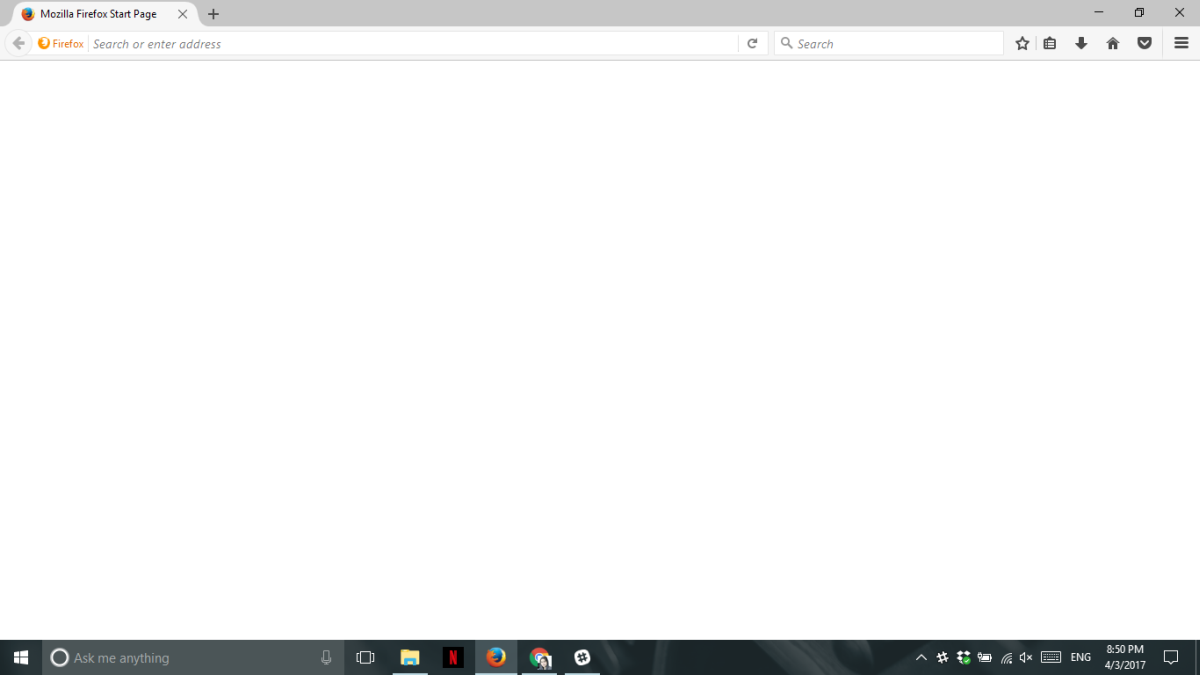
التطبيقات المثبتة لا تفتح في مكان المشكلة فقطيحدث عندما يكون تطبيق سطح مكتب. يبدو أن تطبيقات Windows Store محصنة. من الممكن أيضًا أن تكون هذه مشكلة في نظام التشغيل Windows 10 والإصدارات القديمة من نظام التشغيل Windows لا توجد بها. المشكلة سهلة التكاثر. كل ما عليك القيام به هو تثبيت التطبيق على شريط المهام من قائمة ابدأ. يمكنك تثبيت التطبيق من قائمة التطبيقات أو من لوحة. عند تشغيل التطبيق ، لا يفتح على موقعه المثبت على شريط المهام.
لا تحدث هذه المشكلة لتطبيقات النظام الافتراضية. على سبيل المثال ، إذا قمت بربط File Explorer من قائمة "ابدأ" إلى شريط المهام ، فلن تضيف أيقونة ثانية إلى شريط المهام عند تشغيله.








تعليقات